
时间:2021-03-26 02:42:21 来源:www.win10xitong.com 作者:win10
小编每日都会收到很多网友来咨询各种各样的电脑系统问题,今天就有一位网友说他遇到了Win10取消防火墙阻止新应用时通知我的情况,我们经过一些访问发现其实很多用户都遇到了Win10取消防火墙阻止新应用时通知我的问题,要是你想马上解决Win10取消防火墙阻止新应用时通知我的问题,而不想求助于人的话,其实可以来看看小编是怎么处理的:1、按 Win + R 组合键,打开运行,并输入:control 命令,确定或回车,可以快速打开控制面板,控制面板窗口中,点击系统和安全;2、路径:控制面板 - 系统和安全,系统和安全窗口中,找到并点击Windows Defender 防火墙就可以很容易的把这个问题解决了。没看懂的话就再认真的看下下面的Win10取消防火墙阻止新应用时通知我的完全操作手段。
小编推荐系统下载:萝卜家园Win10专业版
方法/步骤:
1、按 Win + R 组合键,打开运行,并输入:control 命令,确定或回车,可以快速打开控制面板,控制面板窗口中,点击系统和安全;
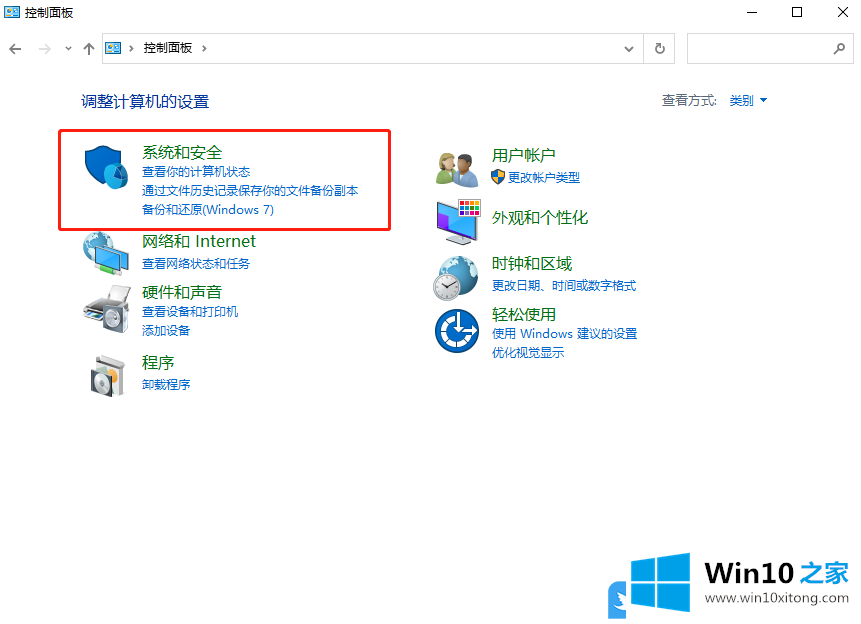
2、路径:控制面板 - 系统和安全,系统和安全窗口中,找到并点击Windows Defender 防火墙;
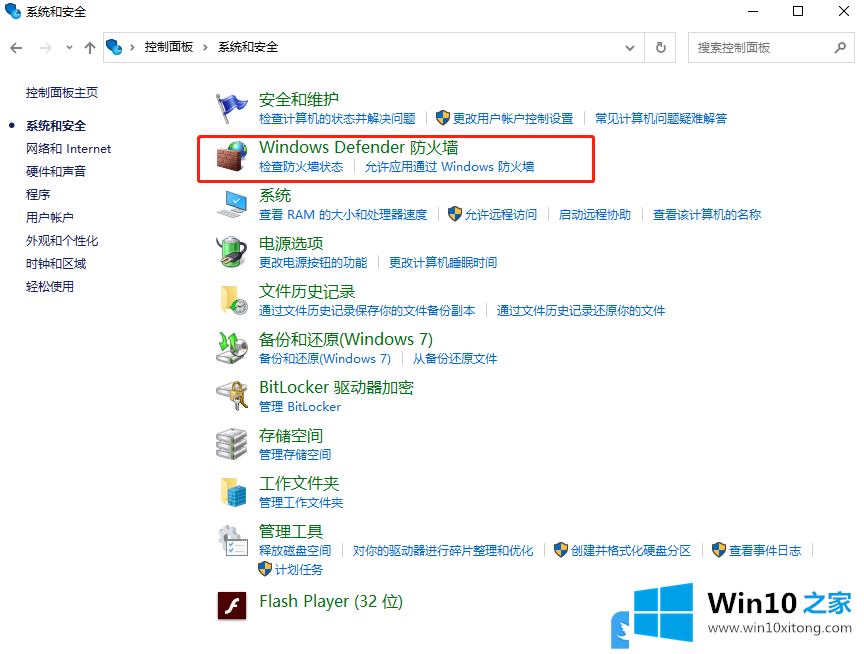
3、Windows Defender 防火墙窗口中,点击左侧的更改通知设置;
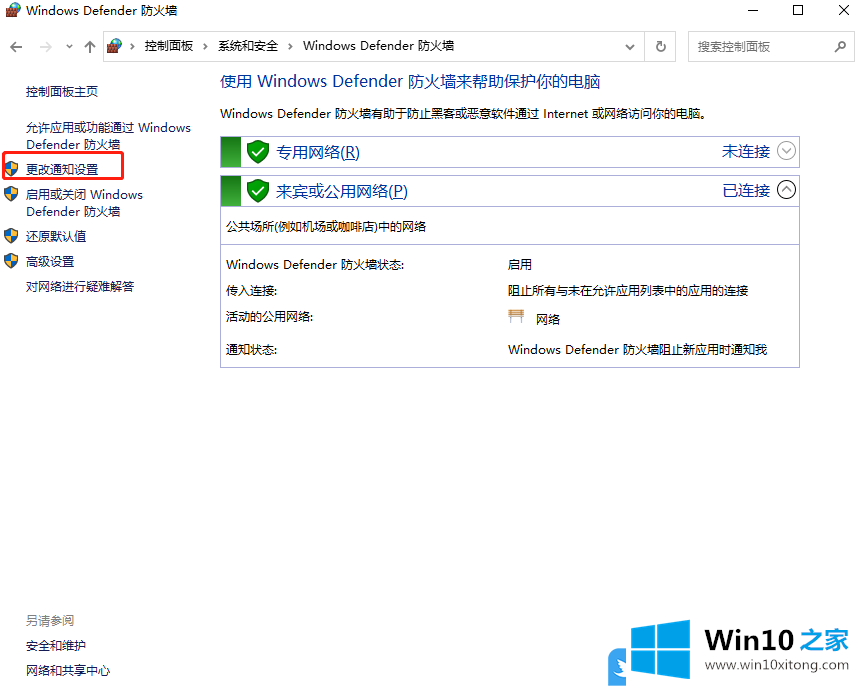
4、自定义设置窗口中,自定义各类网络的设置,你可以修改使用的每种类型的网络的防火墙设置。然后分别取消勾选专用网络设置和公用网络设置下的Windows Defender 防火墙阻止新应用时通知我,最后点击确定保存设置即可;
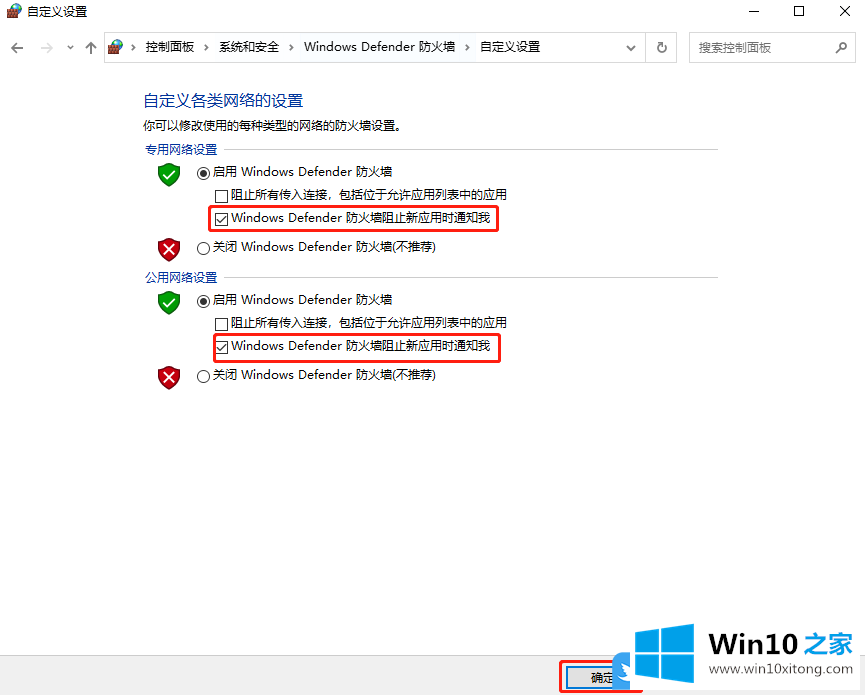
以上就是Win10取消防火墙阻止新应用时通知我|防火墙设置文章。
好了,小编已经把Win10取消防火墙阻止新应用时通知我的完全操作手段全部告诉大家了,谢谢大家对本站的关注和支持。